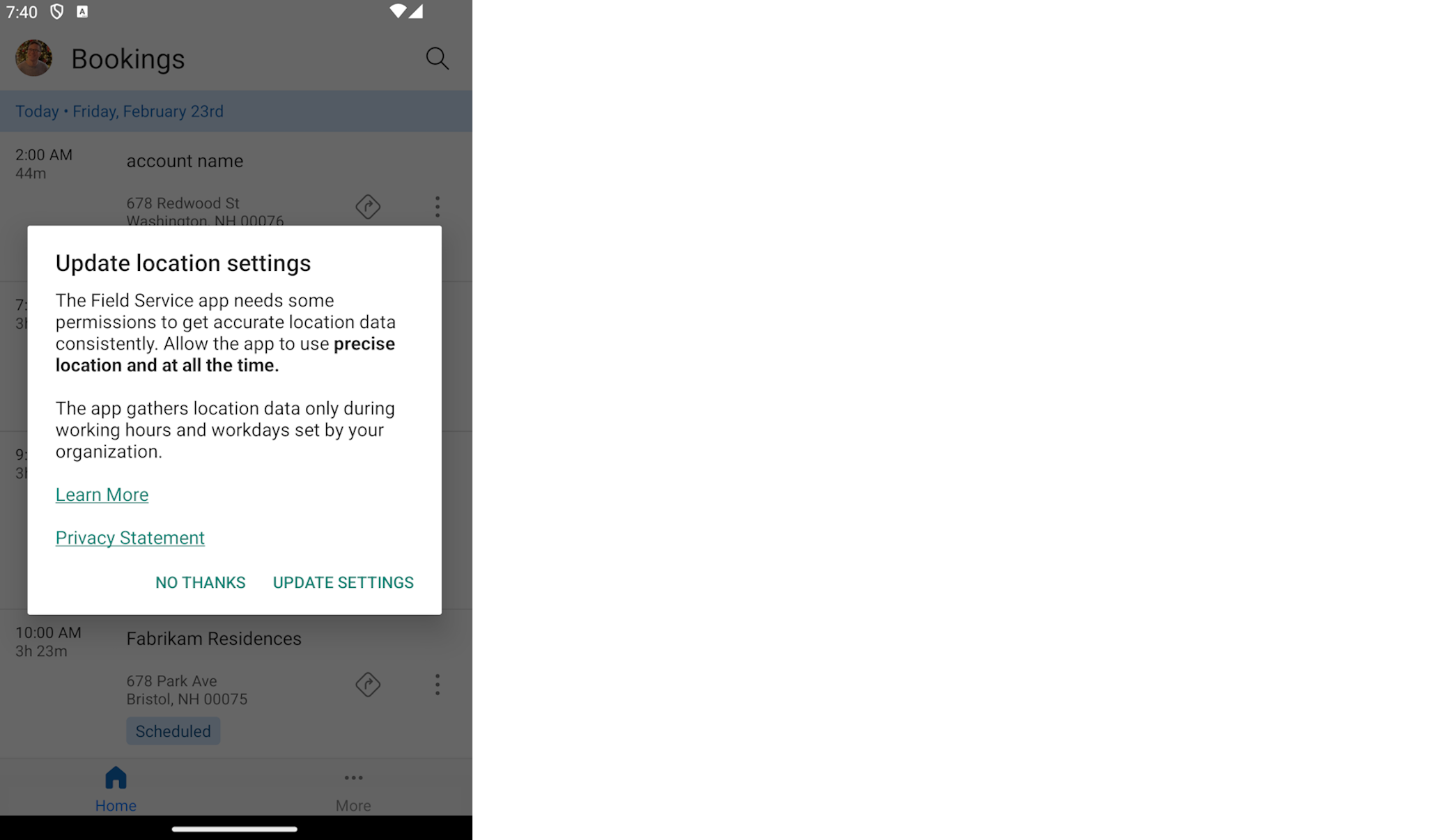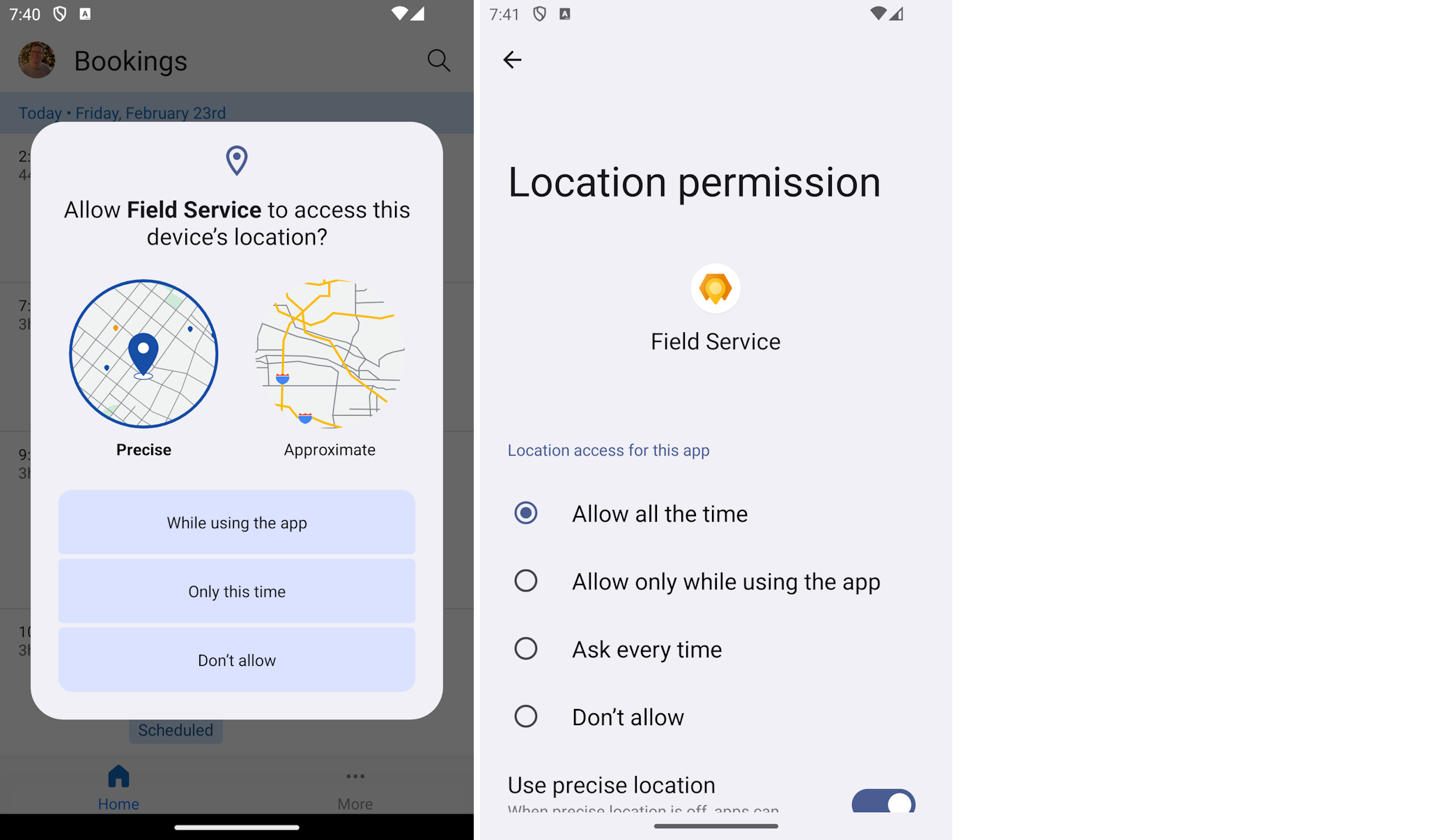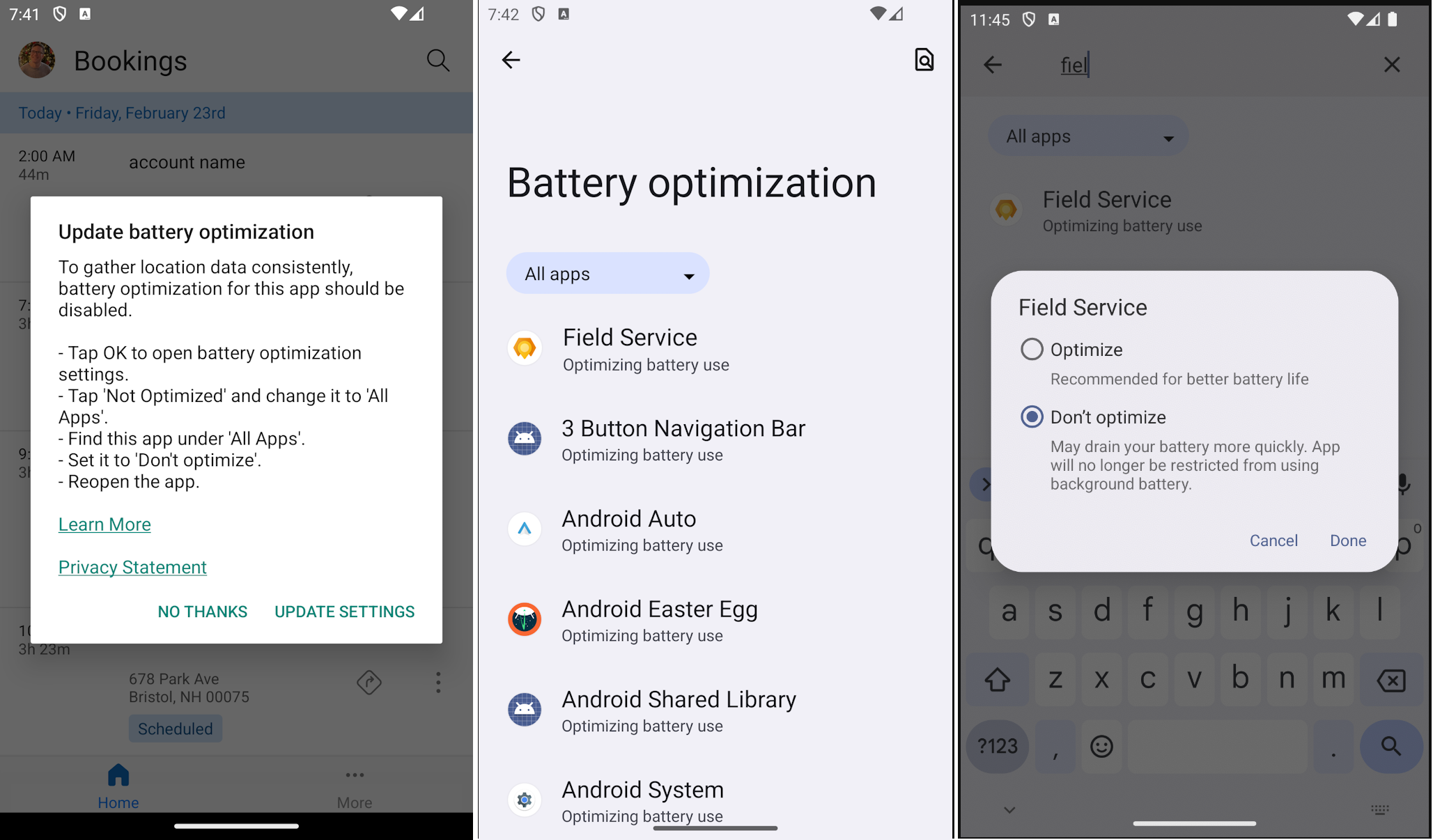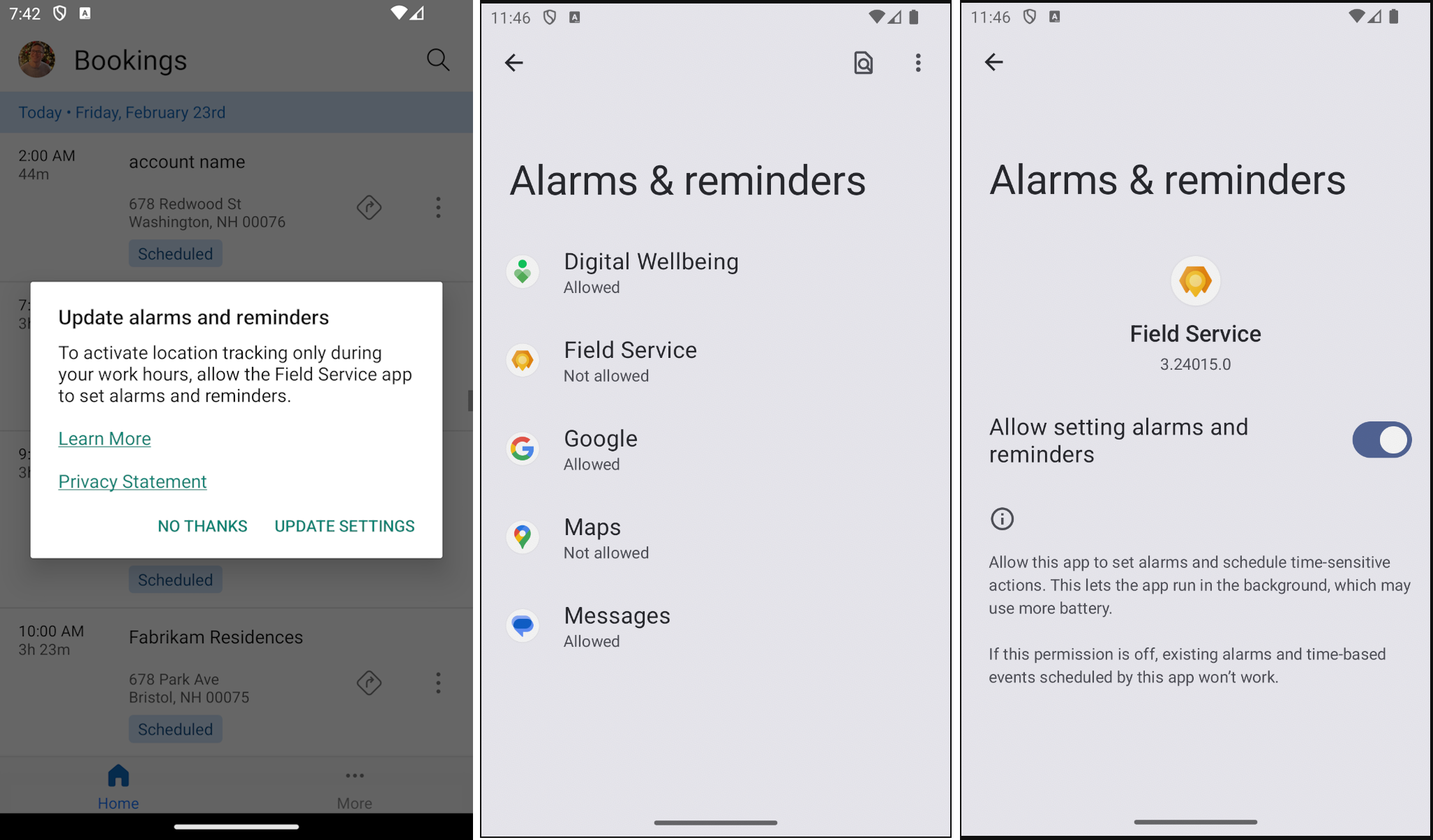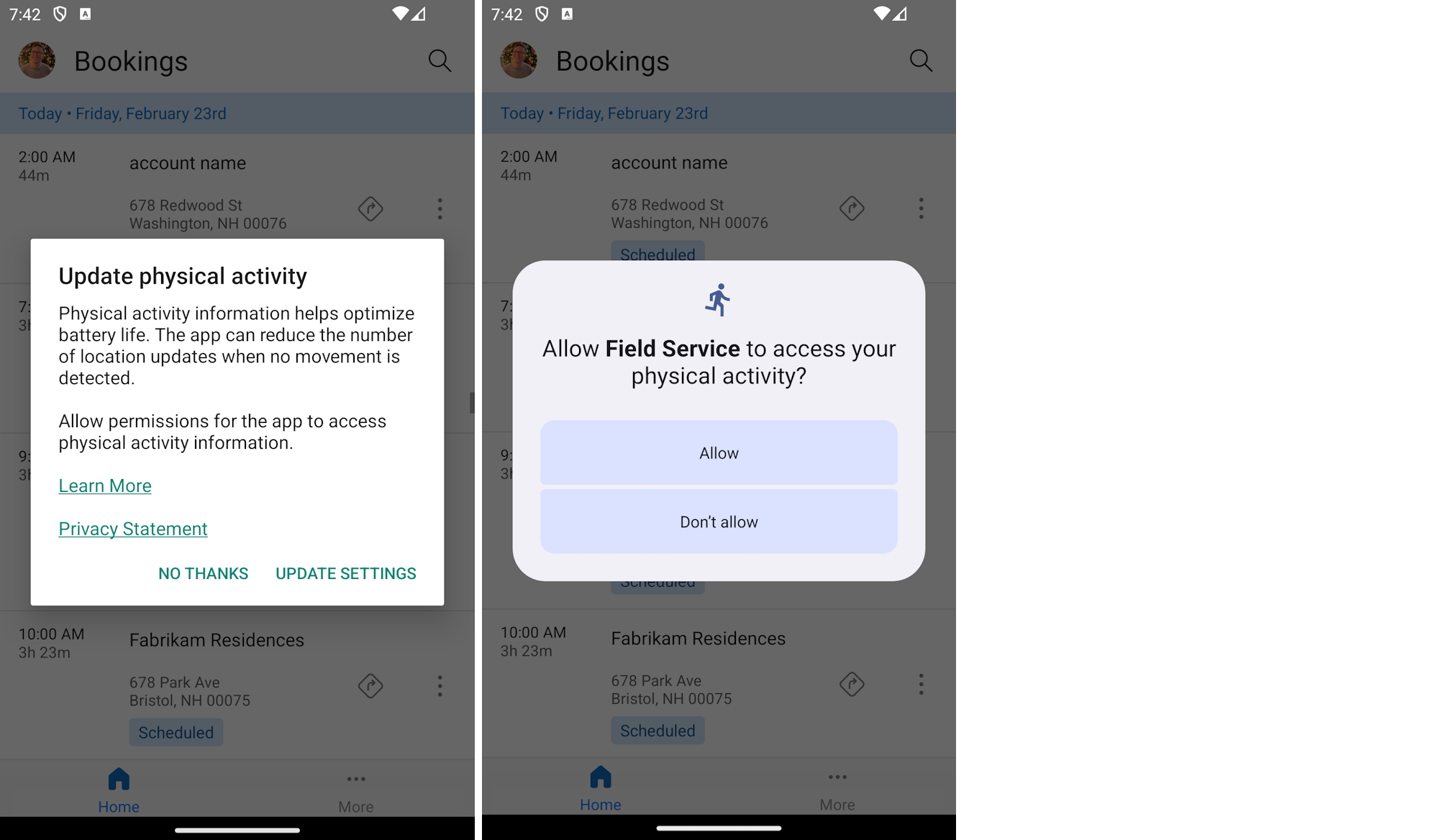Аудит расположения для мобильного приложения
Выездные техники часто ездят в разные места в течение своего рабочего дня, и составителям графиков полезно знать, где они находятся в любой момент времени.
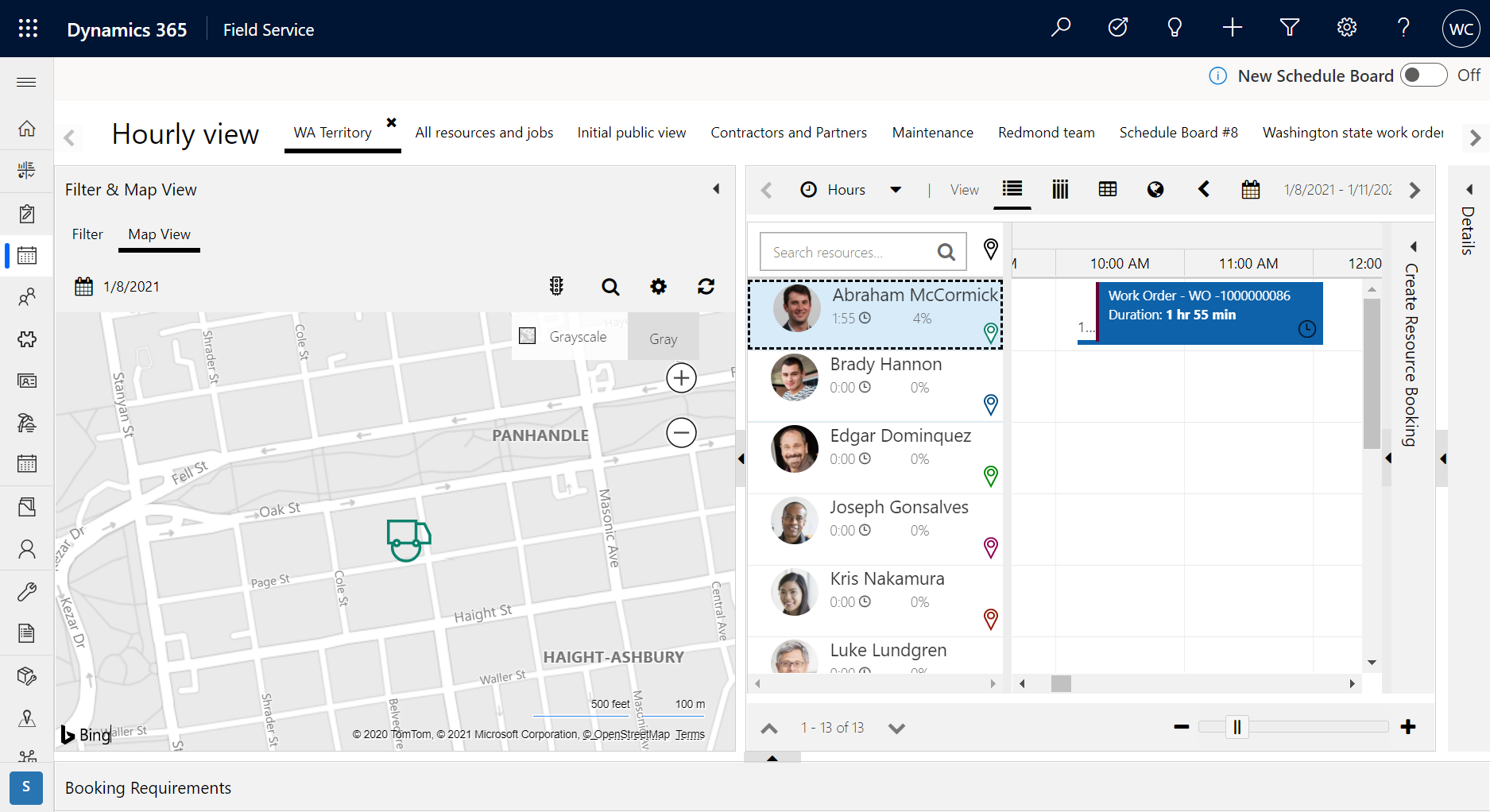
Техники, использующие мобильное приложение Dynamics 365 Field Service, могут включить совместное использование местоположения из приложения, позволяя планировщикам визуализировать свое местоположение на доске расписания, а также проверять список, показывающий историю местоположений технического специалиста.
В этой статье мы рассмотрим, как включить отслеживание местоположения и как получить доступ к аудиту местоположения в Field Service.
Пошаговое руководство можно найти в следующем видео.
Предварительные условия
- Доступ администратора к Dynamics 365 Field Service.
- Мобильное приложение Field Service.
Шаг 1. Включение отслеживания расположения
Во-первых, нам нужно убедиться, что в Field Service включено отслеживание местоположения. Эти настройки позволяют передавать данные о местоположении техника в приложение Dynamics 365 Field Service, которое отображает местоположение техника на доске расписания. Данные расположения техника хранятся в сущности отслеживания геолокации.
В Field Service перейдите к пункту Параметры геолокации.
- Установите для параметра Включить отслеживание расположения значение Да.
- Введите Интервал обновления (секунды) — указывает, как часто система проверяет местоположение пользователя; однако это не означает, что будут созданы записи "Отслеживание геолокации". Рекомендуется от 60 до 300 секунд в зависимости от потребностей вашего бизнеса.
- Настройте время отслеживания в соответствии с потребностями вашего бизнеса. В примере на снимке экрана мы настроили его так, чтобы отслеживание происходило 24 часа в сутки, каждый будний день.
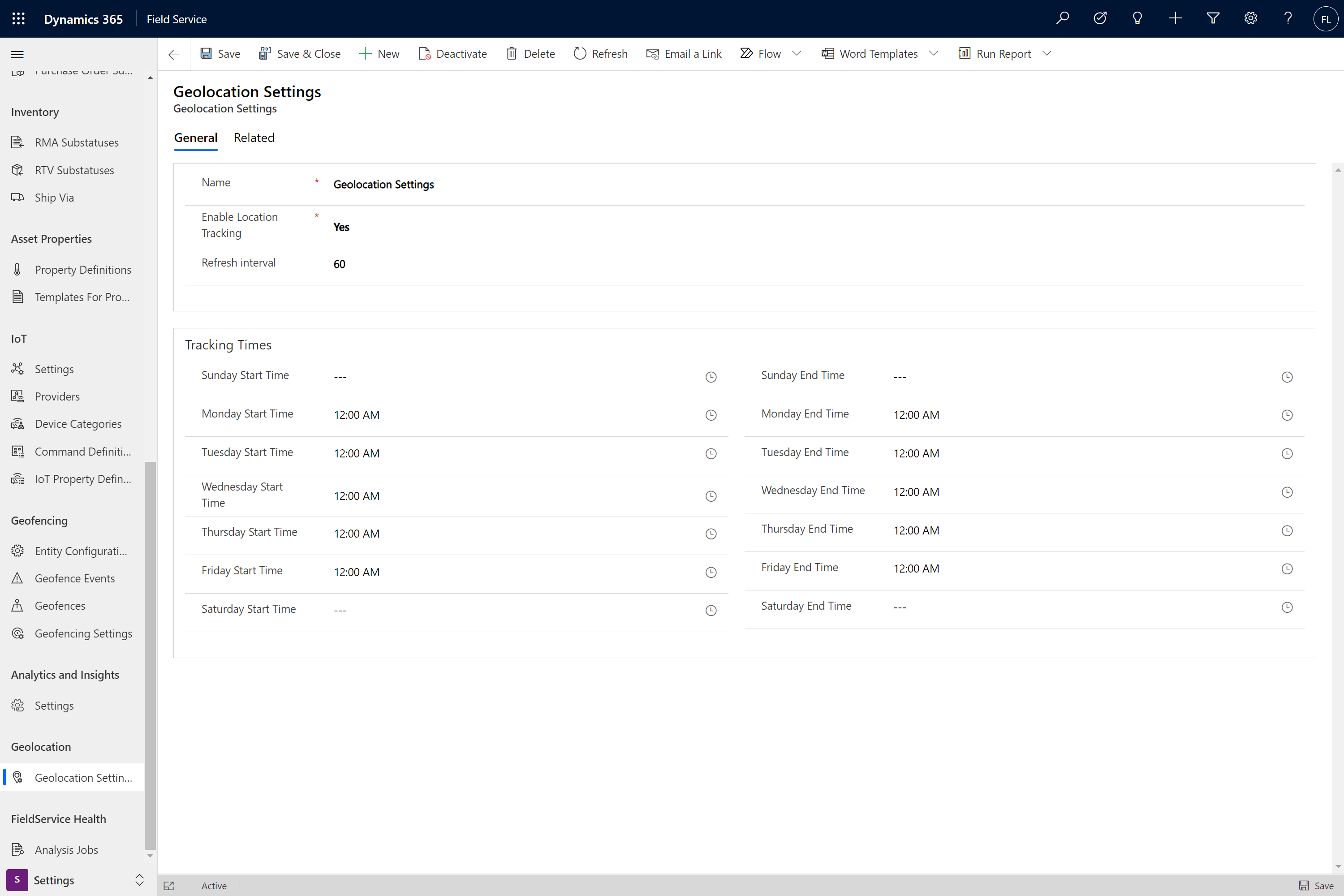
События отслеживания расположения
Записи отслеживания геолокации будут созданы в следующих сценариях:
- При входе — когда пользователь входит в мобильное приложение Field Service, создаются записи отслеживания геолокации, когда система определяет, где находится пользователь, а затем она останавливается, когда пользователь прекращает движение.
- В движении — если пользователь удаляется от своего местоположения более чем на 200 метров, он будет создавать записи отслеживания каждые 60 секунд (или ваш настраиваемый интервал обновления), пока он не перестанет двигаться.
- При остановке после перемещения — когда пользователь переходит останавливается после перемещения, он создает еще несколько записей отслеживания по мере установления, а затем отслеживание останавливается, прежде чем создавать новые записи, когда местоположение снова изменяется.
Вышеупомянутые события применяются только в пределах времени начала и окончания отслеживания, а частота проверки местоположения указана в параметре "Интервал обновления".
Шаг 2. Разрешите Field Service Mobile доступ к вашему местоположению
После включения отслеживания местоположения на стороне планировщика убедитесь, что оно включено и работает на стороне мобильного устройства.
На мобильном устройстве войдите в мобильное приложение Dynamics 365 Field Service. При появлении запроса разрешите приложению Field Service доступ к вашему местоположению во время использования приложения. Возможно, вам потребуется запустить приложение и снова войти в него, чтобы вас попросили указать местоположение. Убедитесь, что местоположение переключено на Да в настройках мобильного приложения.
Приложение запрашивает несколько разрешений, необходимых для последовательного обновления местоположения. Отзыв перечисленных разрешений может привести к снижению производительности или устареванию информации о местоположении.
Чтобы отслеживание местоположения работало правильно, разрешите приложению использовать Точное местоположение и установите отслеживание местоположения на Всегда разрешать в настройках устройства.
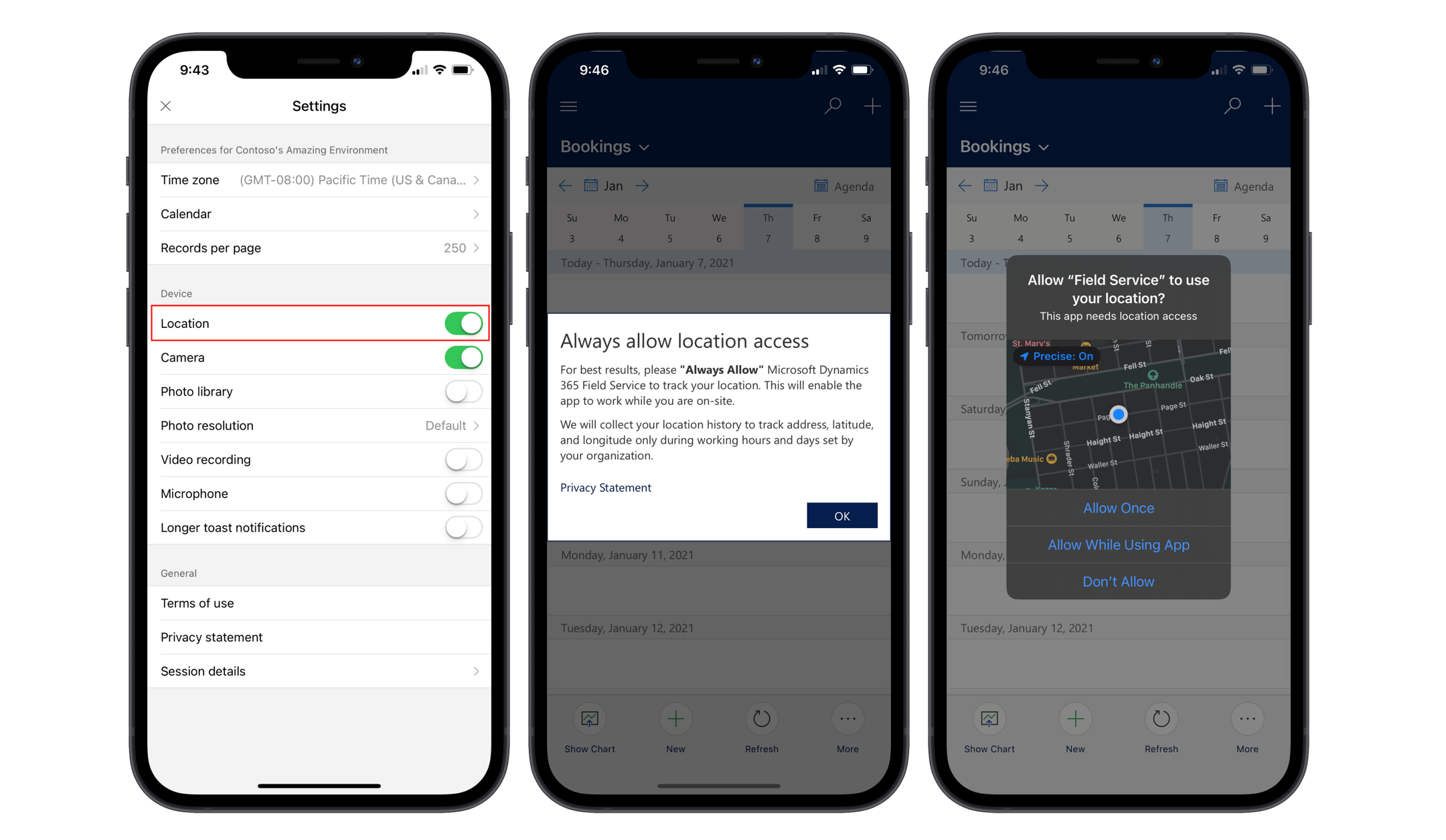
Шаг 3. Проверка отслеживания расположения
Обратно в Dynamics 365 Field Service текущее местоположение резервируемого ресурса появляется на карте доски расписания. Выберите значок закрепления на карте рядом с именем резервируемого ресурса, и на карте отобразится расположение со значком грузовика вместо значка булавки.
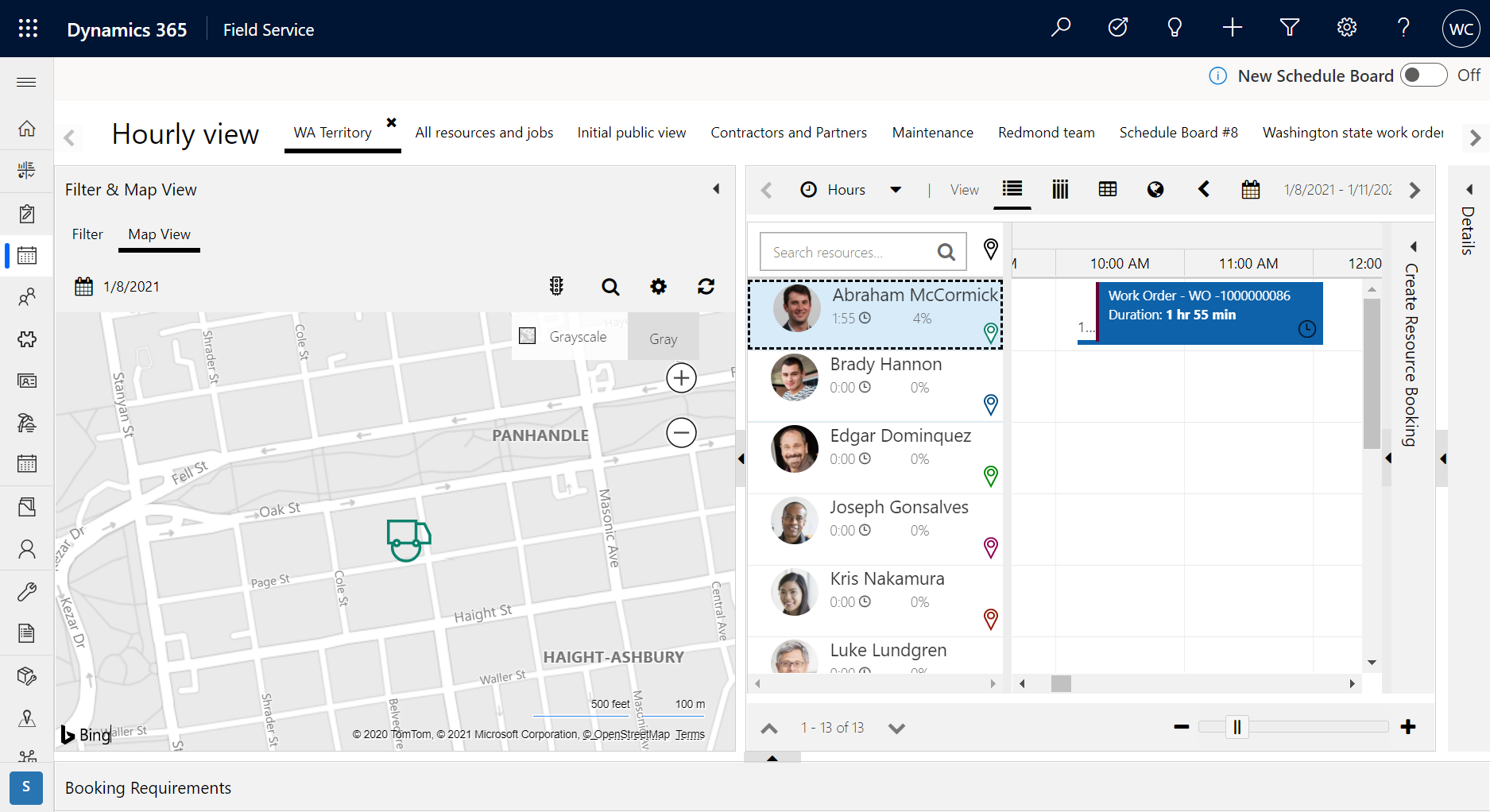
Шаг 4. Записи аудита местоположения
Используя тип записей Отслеживание геолокации и расширенный поиск в Field Service, вы можете запросить запуск аудита мест расположения технических специалистов.
![]()
Здесь вы видите список местоположений в течение дня, перечисленные пользователем.
![]()
Заметка
Если вы хотите связать местоположение технического специалиста с другими обновлениями типа записей Field Service, такими как резервирование резервируемых ресурсов, перейдите по этому обзору аудита.
Дополнительные примечания
Заметка
Диспетчеры могут использовать текущее местоположение для расчетов времени в пути в помощнике по расписанию, выбрав Режим реального времени в области фильтров помощника по расписанию. Подробнее см. тему Расширенные фильтры для помощника по расписанию.
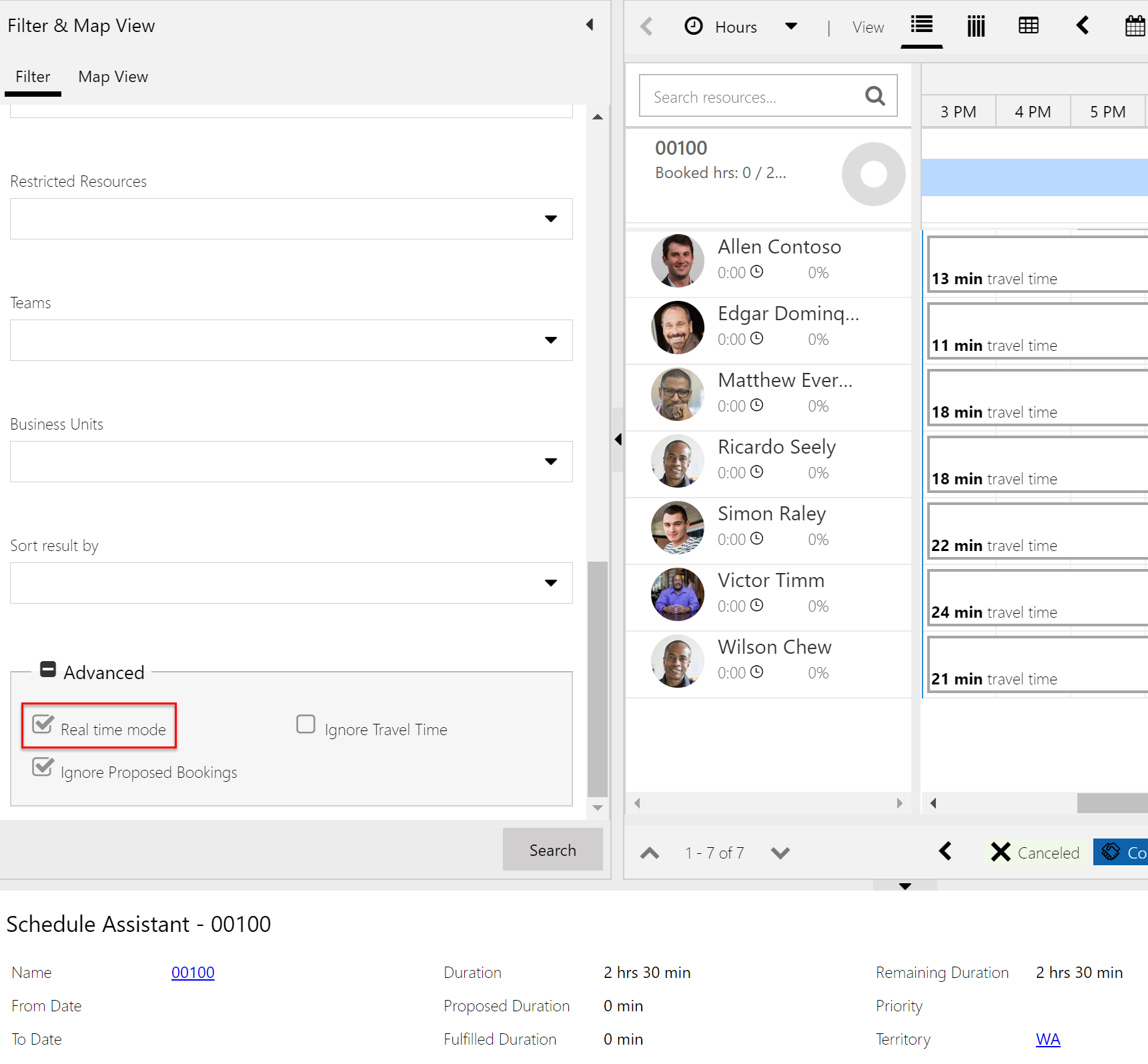
Заметка
Отслеживание местоположения в настоящее время недоступно в приложении Field Service для Windows.